adobe家的Illustrator可以用来画出许多有趣的图形,许多用户会在业余时间尝试自学它的使用技巧,今天就让小编为大家介绍下让图案沿圆形复制的方法吧。 方法/步骤分享: 一、点击椭圆
adobe家的Illustrator可以用来画出许多有趣的图形,许多用户会在业余时间尝试自学它的使用技巧,今天就让小编为大家介绍下让图案沿圆形复制的方法吧。
方法/步骤分享:
一、点击椭圆工具,按shift拖拽出正圆形。
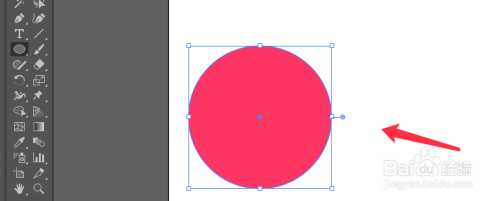
二、按alt键,点击圆形拖拽复制,再按shift等比缩小复制的圆形。
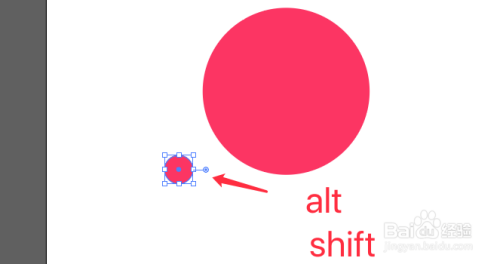
三、选中小圆形放置于大圆形下,再点击旋转工具,然后按alt键点击选择中心点。
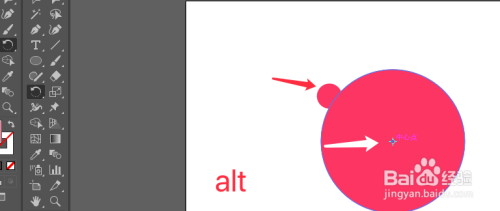
四、弹出的旋转对话框,输入旋转角度,点击复制按钮。

五、按ctrl+d重复旋转,如下图所示图案会沿着圆形复制。
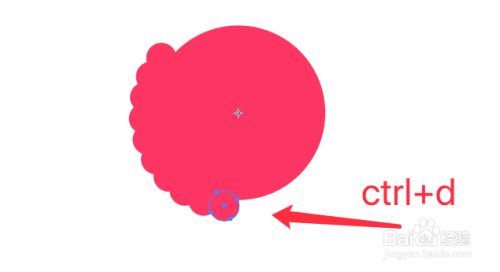
六、复制完成后,选中所有图形,点击路径查找器上的合并。
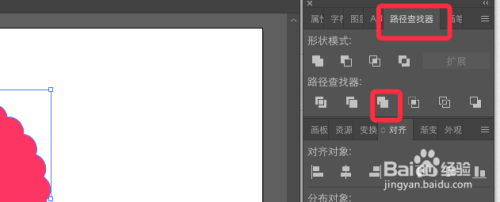
七、沿着圆形复制图案完成,效果如下图所示。
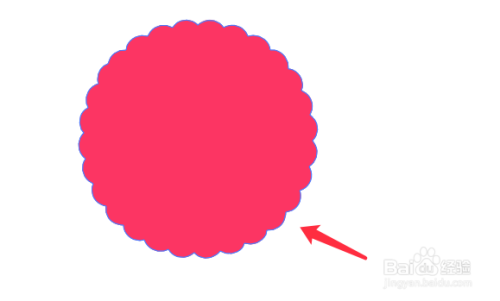
以上就是Adobe Illustrator如何让图案沿着圆形复制的全部内容了,自由互联软件教程专区为您提供最好用的软件教程,为您带来最新的软件资讯!
